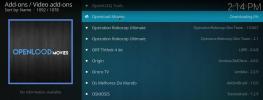Video tühjendamise vahemälu tühjendamine või eemaldamine Kodis
Üks levinumaid probleeme, millega Kodi kasutajad regulaarselt kokku puutuvad, on kardetud “vahemälust väljas” teade. Tavaliselt kuvatakse see siis, kui olete filmi keskel, ja ainus lahendus on peatada, tühjendada vahemälu ja jätkata. Hea uudis on see, et on olemas mõned meetodid, mis selle ebameeldivuse saab täielikult kõrvaldada. Allpool käsitleme mõnda parimat viisi Kodi video vahemälu eemaldamiseks / tühjendamiseks koos mõne näpunäitega, mis aitavad vahemälu sätteid pikas perspektiivis hallata.

30-päevane raha tagasi garantii
Ohutud Kodi ojad VPN-iga
Veebipõhine privaatsus on kaasaegses maailmas tohutu mure. Rohkem inimesi küsib küsimusi selle kohta, kes nende andmeid näeb, kus neid säilitatakse ja mida sellega tehakse. Massijälgimine on väga reaalne probleem, Interneti-teenuse pakkujatelt on leitud logimist ja kasutajaandmete müüki ilma nõusolekuta. Kodi kasutajatel on oma plaatidel veel mõni probleem, kuna suurenenud kontroll on paigutanud Kodi ja selle lisad seadusandjate ja poliitikute risttesse, mis pole kunagi hea märk.
Voogesituse ajal turvaline olemine pole siiski võimatu. Parim viis selleks on hea VPN-i kasutamine. VPN-id krüpteerivad andmeid ja varjake oma identiteeti, sõltumata sellest, millist seadet kasutate, luues turvalise tunneli teie ja Interneti vahel. Oleme teinud parima VPN-i valimise lihtsaks, pakkudes allpool soovitatud teenust.
IPVanish - Kodi parim VPN
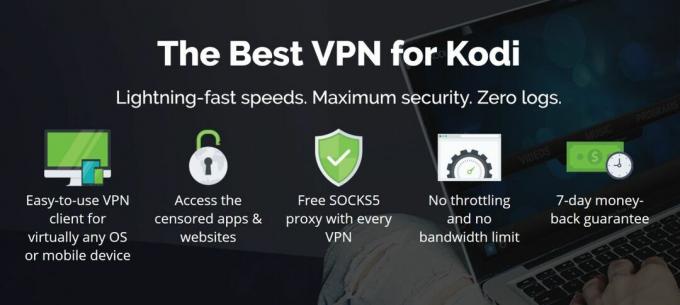
Väga vähestel VPN-del õnnestub pakkuda Kodi kasutajatele vajalikku õiget kiiruse ja turvalisuse kombinatsiooni. IPVanish on üks selline teenus. IPVanishi abil on teil juurdepääs uskumatule võrgule, mis koosneb enam kui 850 serverist enam kui 60-s erinevas riigis, pakkudes kiireid, viivituseta ühendusi kogu maailma linnadesse ja nendesse. See sobib suurepäraselt tsensuuri tulemüüridest mööda saamiseks ja geograafiliselt piiratud filmide vaatamiseks. See tähendab ka, et teil on kasutamiseks üle 40 000 jagatud IP-aadressi, luues kindla aluse veebis anonüümsuseks.
Privaatsus on IPVanishi tugev külg veel. Kui teie andmed on lukustatud 256-bitise AES-i krüptimisega ja need on tagatud kohalike funktsioonidega, näiteks DNS-i lekkekaitsega, automaatse tapmislülitiga, on lihtne turvaliseks jääda. Kui andmed on teie seadmest lahkunud, tagab IPVanish, et seda ei näe uteliaalsed silmad tänu kogu liiklust hõlmavale nullloogimise poliitikale.
*** IPVanish pakub 7-päevast raha tagasi garantii, mis tähendab, et teil on nädal aega riskivaba testimiseks. Pange tähele, et Sõltuvusnäpunäited, mida lugejad saavad säästa siin tohutult 60% IPVanishi aastaplaani kohta, langetades kuuhinna vaid 4,87 dollarini kuus.
Miks on Kodi vahemälu tühjendamine oluline?
Puhverdamine on üldiselt hea asi. See annab rakendusele natuke vaba ruumi sageli juurdepääsetavate failide või isegi voogesituse videofailide salvestamiseks, luues lõppkasutajale sujuvama ja kiirema kogemuse. Asjad võivad käest pääseda, kui olete raske Kodi kasutaja, põhjustades siiski krahhe, tõrketeateid ja aeglast toimimist kõikjal. Video vahemälu tühjendamine võib kõik need tüütused kiiresti peatada, eriti kui kasutate piiratud võimsusega seadet nagu Tulekahju telerite pulgad.
Video vahemälu on tavaliselt seotud teie süsteemi RAM-iga, mitte füüsilise salvestusruumiga. See tähendab, et vahemälu tühjendamiseks ei saa te lihtsalt kausta otsida ega selle sisu kustutada. Selle asemel vaatame mitu meetodit vahemälu nulli seadmiseks ja selle tühjendamiseks kolmanda osapoole lisandmoodulite abil.
Videote vahemälu tühjendamine, eemaldamine ja kohandamine Ares-viisardi abil
Arese viisard on üks kõige funktsionaalsemaid ja kasulikumaid tööriistu, mida saate Kodi installida. See mitte ainult ei paku hõlpsat lisandmooduli ja hoidla installeerijat / desinstallijat, vaid sisaldab ka hoolduse, varundamise ja kohandamise tööriistu, mis aitavad teil Kodi optimeerimiseks optimeerida. Selle üks parimaid omadusi on võimalus kohandada video vahemälu automaatselt nii suureks või väikeseks, kui soovite. kõik paari kiire klõpsuga!
Alustamiseks järgige meie juhiseid Ares Wizard'i installijuhend hoidla ja lisandmooduli oma süsteemis seadistamiseks. See võtab vaid mõne hetke. Seejärel jätkake järgmiste sammudega.

Kuidas video vahemälu nullida Ares-viisardi abil:
- Avage programmis Lisandmoodulid Arese viisard.
- Klõpsake nuppu „Tweaks“, millele järgneb „Advanced Settings Wizard“.

- Lugege hoiatusteksti ja klõpsake siis ekraani paremas alanurgas nuppu „Järgmine”.

- Klõpsake „Genereeri seaded”
- Ares-viisard valib teie vahemälu jaoks automaatselt optimaalsed seaded.

- Video vahemällu täielikuks eemaldamiseks liigutage ülemist liugurit täielikult vasakule.
- Kui aken hüppab, klõpsake „Rakenda need sätted” ja seejärel „OK”.
- Taaskäivitage Kodi muudatuste toimumiseks.
Eemaldage ja tühjendage Kodi video vahemälu lihtsalt viisardi abil
Üks Kodi paljudest mitteametlikest viisardiprogrammidest, lihtsalt nõustaja nõustaja, teeb teie videofailide vahemälufailide eemaldamise uskumatult lihtsaks, ilma et peaksite paljudes menüüdes liikuma. Vahemälu puhastamise automaatseks muutmiseks on isegi rida valikuid! Teil on vaja ainult installida Simply Caz repo, haarata pistik ja seejärel alustada puhastamist.
Kuidas installida lihtsalt viisardi viisard:
- Avage kohalik seadmes Kodi.
- Süsteemi menüüsse sisenemiseks klõpsake hammasrattaikoonil.
- Valige File Manager> Add Source
- Sisestage järgmine URL täpselt nii, nagu see paistab: http://repo.cazwall.com/sc/
- Pange uuele hoidlale nimi .cazwall
- Klõpsake nuppu „OK“.
- Minge tagasi Kodi peamenüüsse.
- Valige „Lisandmoodulid”
- Klõpsake menüüriba ülaosas avatud kasti ikooni.
- Valige „Installi ZIP-failist”
- Valige „.cazwall”
- Avage kaust tähisega „Hoidla (klõpsake siin)”
- Installige fail nimega repository.simplycaz - ####. zip


- Minge tagasi lisandmoodulite menüüsse ja klõpsake uuesti avatud kasti ikooni.
- Valige „Installi hoidlast“
- Leidke ja klõpsake nuppu „Lihtsalt Caz Repo”
- Minge jaotisse „Programmi lisandmoodulid”
- Kerige alla ja klõpsake “Simply Caz Wizard”, seejärel installige.
Kui funktsioon Simply Caz Wizard on installitud, olete vahemälu kiireks puhastamiseks valmis. Selle viisardiga saate tegelikult teha palju kohandamisi, kuid meie eesmärkidel tühjendame lihtsalt video vahemälu ja olemegi teel:
- Käivitage programmi lisandmoodulite menüüst Lihtsalt Cazi viisard.
- Valige „(Simply Caz) Maintenance“
- Minge jaotisse “(Lihtsalt Caz) puhastusvahendid”
- Valige suvand „Tühjenda vahemälu”
- Kinnitage puhastamine aknas, mis hüppab.
Seadistage Kodi video vahemälu käsitsi
Kuigi ülespuhutud videote vahemälu tühjendamine ja eemaldamine on oluline, võib efektiivse voogesituse seadistamine olla sama tõhus. Võite isegi takistada Kodi videote vahemälu loomisest! Kas olete valmis xml-failide redigeerimisega oma käed määrima? Kodi salvestab enamiku oma võimalustest lihtsa välimusega failides, mida on lihtne avada ja muuta. Te ei vaja täiendavaid lisandmooduleid ega laiendusi, vaid seadete juhendit ja head tekstiredaktorit.
Allpool kirjeldatud meetodit peaksid proovima ainult kogenud kasutajad. Vahemälu redigeerimiseks ja tühjendamiseks on üldiselt kiirem ja turvalisem kasutada ülaltoodud juhendeid, seega sisestage oma vastutusel.
- Sulgege Kodi ja leidke seejärel Kodi andmefailid, navigeerides oma platvormi kausta:
- Android - Android / data / org.xbmc.kodi / files / .kodi / userdata
- iOS - / privaatne / var / mobiil / Raamatukogu / Eelistused / Kodi / kasutajaandmed
- Linux - / kodu / [teie kasutajanimi] /. Kodi / kasutajaandmed
- Mac - / Kasutajad / [teie kasutajanimi] / Raamatukogu / Rakenduste tugi / Kodi / kasutajaandmed
- Windows - C: \ kasutajad \ [teie kasutajanimi] \ AppData \ rändlus \ Kodi \ kasutajaandmed
- Otsige faili nimega advancedsettings.xml. Kui te ei näe seda, minge allolevate juhiste juurde, et saada juhend selle loomise kohta nullist.
- Muutke järgmised kolm väärtust arvudele, mis sobivad teie süsteemiga paremini. Võite kasutada meie allpool olevaid platvormispetsiifilisi soovitusi või luua oma, tuginedes saidil olevatele andmetele ametlik Kodi wiki:
- Salvestage fail ja väljuge.
- Käivitage Kodi ja nautige sujuvama video vahemälu sätteid!
Optimeeritud käsitsi vahemälu sätted
Allolevad seaded vähendavad Kodi loodud videote vahemälu, välistades vajaduse selle regulaarselt tühjendada. Pange tähele, et kasutada on kahte eraldi koodiplokki, üks personaalarvutite ja mis tahes kõvakettapõhise süsteemi jaoks, ja veel üks madala salvestus- ja välkmäluseadme jaoks, näiteks Amazon Fire TV, Fire TV Stick, Apple TV, nutiteleridja Android TV digiboksid. PC-sätete kasutamine vales seadmes põhjustab Kodi tõenäoliselt krahhi. Lisateavet kasutatud võimaluste kohta leiate jaotisest ametlik Kodi wiki.
Kuidas luua arvutis Kodi jaoks advancedsettings.xml:
- Looge tühi fail nimega advancedsettings.xml. Veenduge, et selle lõpus pole teist laiendit. Näiteks kui näete advancedsettings.xml.txt või advancedsettings.xml.doc, see meetod ei tööta.
- Avage tekstiredaktoris xml-fail.
- Kleepige järgmine kood täpselt nii, nagu see paistab:
- Salvestage fail ja sulgege tekstiredaktor.
- Teisaldage xml-fail Kodi's kasutaja andmed kausta. Kui te pole kindel, kus see asub, vaadake ülalolevat jaotist Kodi kõige levinumate platvormide kataloogide asukohtade kohta.
- Käivitage Kodi ja nautige oma uusi seadeid.
Alternatiivsed seaded Amazon Fire TV ja sarnaste seadmete jaoks:
- XML-i seadete faili loomiseks järgige ülaltoodud juhiseid. Seda saate teha oma arvutis ja hiljem faili käsitsi oma Kodi seadmesse kopeerida.
- Kleepige ülaltoodud juhendis oleva koodi asemel järgmine kood:
- Salvestage fail oma Kodi seadmesse kasutaja andmed kausta. Kui te pole kindel, kus see asub, vaadake asukoha kohta ülalpool.
- Võimalik, et muudatuste jõustumiseks peate Kodi korralikult välja lülitama ja taaskäivitama seadme.
Ärge kasutage null-vahemälu sätteid Amazon Fire TV, Android TV või Apple TV jaoks
Kodi nõuab video vahemälu hoidmiseks ruumi, tarkvara lihtsalt ei tööta ilma selleta. Kui puutute vahemälu sätete otsimisega kokku ja tunnete end selle tühjendamise pärast vaeva, võib teil tekkida kiusatus vahemälu nulli seada ja seda päevaks nimetada. See on eriti tavaline madala energiatarbega seadmetes, mis kasutavad kõvaketaste asemel välkmäluseadmeid, näiteks Amazoni tuletõrje teler, Android TV ja Apple TV.
Kui seate Kodi video vahemälu nulliks, sunnite programmi sisuliselt kasutama alternatiivseid salvestusvõimalusi. Kuna ülaltoodud seadmetel on harva piisavalt palju ruumi kogu filmi mahutamiseks, siis ei saa te midagi voogesitada või Kodi jookseb kokku. Lihtsamalt öeldes, kui teil on ülaltoodud seadmed või muu sarnane riistvara, ärge lülitage Kodi vahemälu nulli. Parem on jätta see vaikeseadetele ja tühjendada see regulaarselt.
Kui turvaline on lisandmoodulite ja vahemälu puhastusvahendite kasutamine?
See võib olla pisut hirmutav kolmanda osapoole allalaadimine Kodi lisandmoodulid ja usaldades neid teie seadmes nähtamatute muudatuste tegemiseks. Hea uudis on see, et enamiku lisandmoodulite arendajad muudavad prioriteetseks nutikate ja töötavate tööriistade pakkumise, mis ei sisalda pahavara ega kahjusta teie süsteemi. Kui nad seda ei teeks, ei laadiks Kodi kogukond kunagi oma teoseid alla! Kui olete usaldusväärsete hoidlate juures, loete hoiatussõnumeid ning hoiate oma viirusekontrolli ja VPN-i aktiivsena, olete kindel.
Laadime alla ja kinnitame kõik meie artiklites kajastatud andmehoidlad ja lisandmoodulid. Samuti testisime põhjalikult ülalkirjeldatud meetodeid, veendumaks, et need toimivad reklaamitud viisil.
Lugeja soovitused videote vahemälu tühjendamiseks
Kaalusime mõnda meie lemmikmeetodit Kodi video vahemälu eemaldamiseks. Kas teate kiiremat, lihtsamat või usaldusväärsemat viisi? Andke meile kommentaarides teada!
otsing
Viimased Postitused
Installige edastus Raspberry Pi jaoks alati sisse lülitatava Torrenti kliendi jaoks
Edastamine on Torrenti kliendi tarkvara. See kasutab veebiliidest, ...
Parimad filmide Kodi lisandmoodulid, töötab endiselt 2020. aastal
Alates 15 aastat tagasi Xbox Media Centeriks saamisest on Kodi olnu...
UFC 217 Kodi saarel: kuidas elada otseülekanne Bisping v St-Pierre'i võitlusest
UFC 217 on tulemas sel nädalavahetusel. See on suursündmus, mis hõl...